Dieser wikiHow zeigt Ihnen, wie Sie ein privates Fotoalbum erstellen, um Bilder aus Ihrer Samsung Galaxy Gallery mit der Secure Folder App auszuwählen und auszublenden. Secure Folder ist eine native Lager-App auf allen Galaxy-Telefonen und -Tablets.
Schritte
-
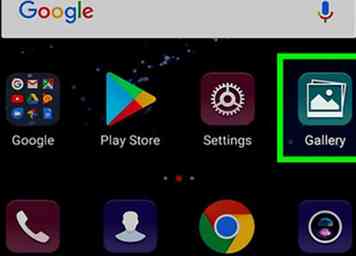 1 Öffne deine Galaxy-App. Suchen und tippen Sie auf das gelb-weiße Blumen-Symbol in Ihrem Apps-Menü, um es zu öffnen. Sie können alle Ihre Fotos und Videos in der Galerie App anzeigen und bearbeiten.
1 Öffne deine Galaxy-App. Suchen und tippen Sie auf das gelb-weiße Blumen-Symbol in Ihrem Apps-Menü, um es zu öffnen. Sie können alle Ihre Fotos und Videos in der Galerie App anzeigen und bearbeiten. -
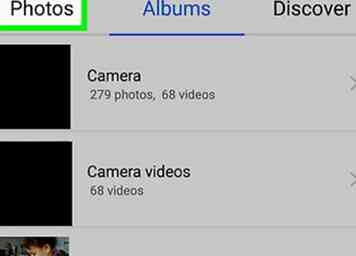 2 Tippen Sie auf die BILDER Tab oben links. Diese Schaltfläche befindet sich neben ALBEN in einer Tab-Leiste am oberen Bildschirmrand. Dies öffnet eine Liste aller Ihrer Fotos.
2 Tippen Sie auf die BILDER Tab oben links. Diese Schaltfläche befindet sich neben ALBEN in einer Tab-Leiste am oberen Bildschirmrand. Dies öffnet eine Liste aller Ihrer Fotos. - Alternativ können Sie tippen ALBEN und wähle ein Bild aus einem deiner Alben aus.
-
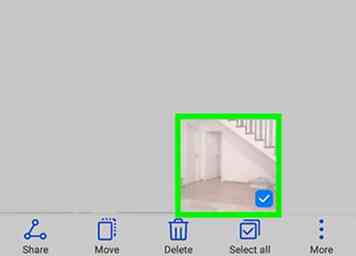 3 Tippen und halten Sie das Foto, das Sie ausblenden möchten. Dadurch wird das ausgewählte Foto hervorgehoben. Ein gelbes Häkchen erscheint daneben.
3 Tippen und halten Sie das Foto, das Sie ausblenden möchten. Dadurch wird das ausgewählte Foto hervorgehoben. Ein gelbes Häkchen erscheint daneben. - Optional können Sie mehrere Fotos gleichzeitig auswählen. Tippen Sie in diesem Fall auf alle Fotos, die Sie auswählen möchten.
-
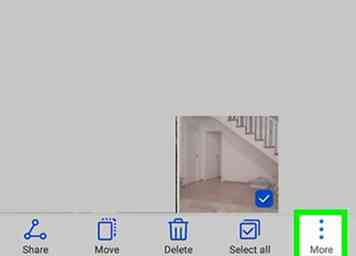 4 Tippen Sie auf die ⋮ Symbol oben rechts. Dies öffnet alle Ihre Fotooptionen in einem Popup-Menü auf der rechten Seite Ihres Bildschirms.
4 Tippen Sie auf die ⋮ Symbol oben rechts. Dies öffnet alle Ihre Fotooptionen in einem Popup-Menü auf der rechten Seite Ihres Bildschirms. -
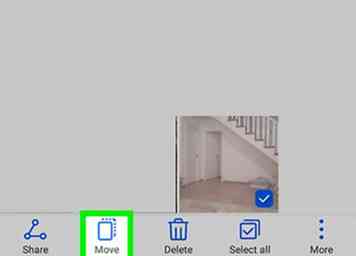 5 Tippen Sie auf die In den sicheren Ordner wechseln Möglichkeit. Dadurch werden alle ausgewählten Fotos ausgeblendet.
5 Tippen Sie auf die In den sicheren Ordner wechseln Möglichkeit. Dadurch werden alle ausgewählten Fotos ausgeblendet. - Wenn Sie aufgefordert werden, Ihre Aktion auf einer neuen Seite zu bestätigen, geben Sie Ihre Touch ID oder PIN ein, um fortzufahren.
-
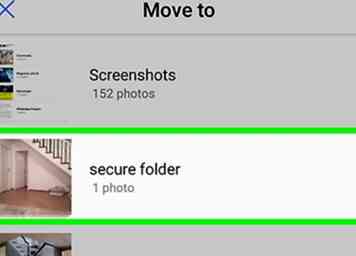 6 Öffne das Sichere Ordner App Die App "Sicherer Ordner" sieht wie ein weißer Ordner aus, wobei in Ihrem Apps-Menü ein Schlüssel in einem blauen Quadrat angezeigt wird. Sie können Ihre versteckten Fotos in dieser App finden und anzeigen.
6 Öffne das Sichere Ordner App Die App "Sicherer Ordner" sieht wie ein weißer Ordner aus, wobei in Ihrem Apps-Menü ein Schlüssel in einem blauen Quadrat angezeigt wird. Sie können Ihre versteckten Fotos in dieser App finden und anzeigen. -
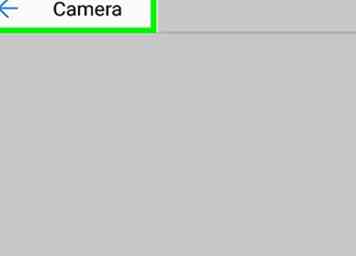 7 Tippen Sie auf die Galerie Symbol in der App für sichere Ordner. Dies öffnet ein Raster aller versteckten Fotos.
7 Tippen Sie auf die Galerie Symbol in der App für sichere Ordner. Dies öffnet ein Raster aller versteckten Fotos.
Facebook
Twitter
Google+
 Minotauromaquia
Minotauromaquia
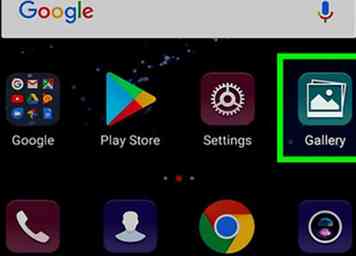 1 Öffne deine Galaxy-App. Suchen und tippen Sie auf das gelb-weiße Blumen-Symbol in Ihrem Apps-Menü, um es zu öffnen. Sie können alle Ihre Fotos und Videos in der Galerie App anzeigen und bearbeiten.
1 Öffne deine Galaxy-App. Suchen und tippen Sie auf das gelb-weiße Blumen-Symbol in Ihrem Apps-Menü, um es zu öffnen. Sie können alle Ihre Fotos und Videos in der Galerie App anzeigen und bearbeiten. 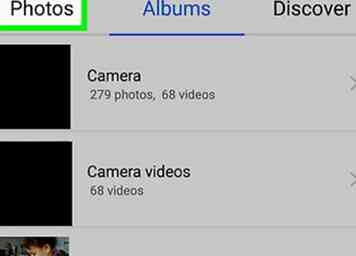 2 Tippen Sie auf die
2 Tippen Sie auf die 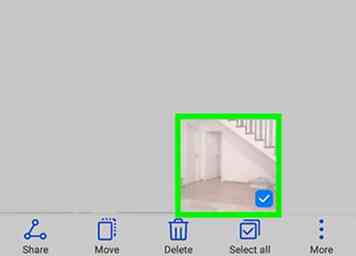 3 Tippen und halten Sie das Foto, das Sie ausblenden möchten. Dadurch wird das ausgewählte Foto hervorgehoben. Ein gelbes Häkchen erscheint daneben.
3 Tippen und halten Sie das Foto, das Sie ausblenden möchten. Dadurch wird das ausgewählte Foto hervorgehoben. Ein gelbes Häkchen erscheint daneben. 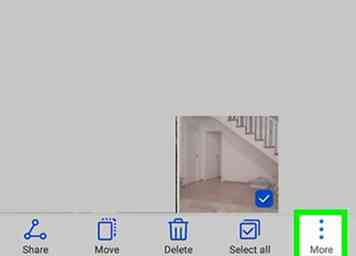 4 Tippen Sie auf die
4 Tippen Sie auf die 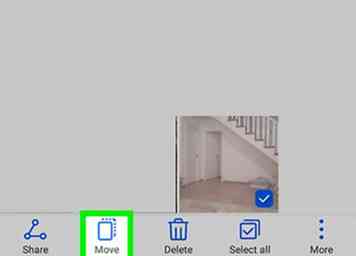 5 Tippen Sie auf die
5 Tippen Sie auf die 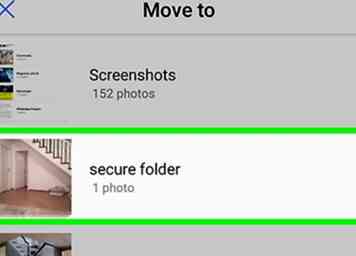 6 Öffne das
6 Öffne das 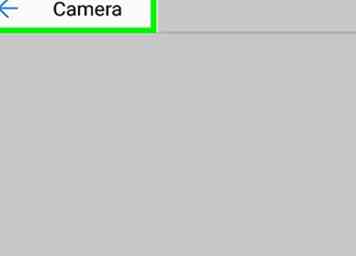 7 Tippen Sie auf die
7 Tippen Sie auf die